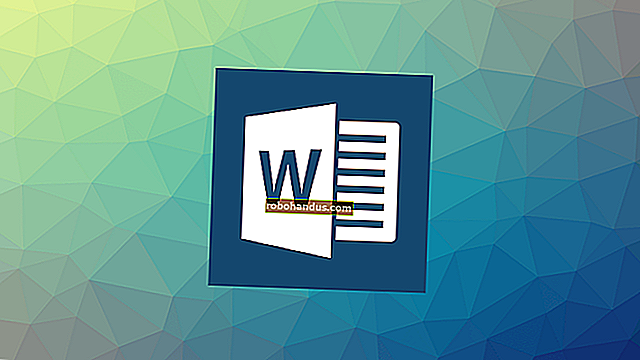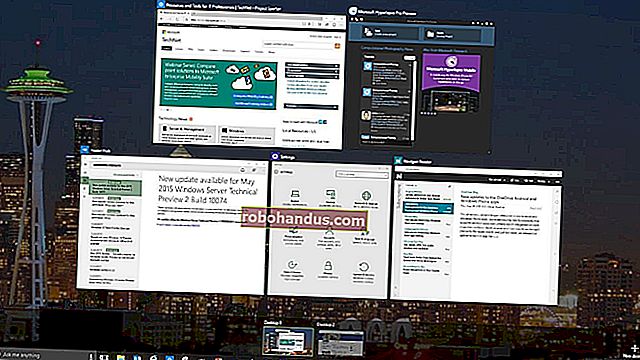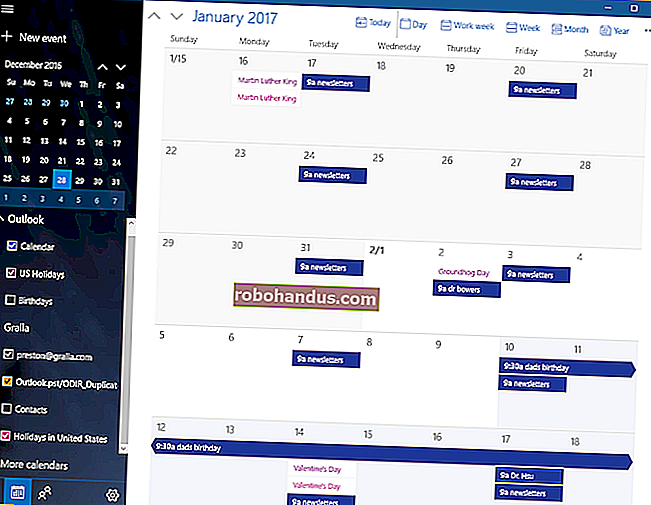Cara Memeriksa Kekuatan Sinyal Wi-Fi Anda

Jika internet Anda tampak lambat atau halaman web tidak dapat dimuat, masalahnya mungkin koneksi Wi-Fi Anda. Mungkin Anda terlalu jauh dari sumbernya, atau dinding tebal menghalangi sinyal. Berikut cara memeriksa kekuatan sinyal Wi-Fi Anda dengan tepat.
Mengapa Kekuatan Sinyal Wi-Fi Itu Penting
Sinyal Wi-Fi yang lebih kuat berarti koneksi yang lebih andal. Inilah yang memungkinkan Anda memanfaatkan sepenuhnya kecepatan internet yang tersedia untuk Anda. Kekuatan sinyal Wi-Fi bergantung pada berbagai faktor, seperti seberapa jauh Anda dari router, apakah itu koneksi 2,4 atau 5ghz, dan bahkan bahan dinding di sekitar Anda. Semakin dekat Anda ke router, semakin baik. Sementara koneksi 2,4 GHz disiarkan lebih jauh, mereka mungkin mengalami masalah interferensi. Dinding yang lebih tebal yang terbuat dari bahan yang lebih padat (seperti beton) akan memblokir sinyal Wi-Fi. Di sisi lain, sinyal yang lebih lemah menyebabkan kecepatan yang lebih lambat, terputus, dan (dalam beberapa kasus) pemutusan total.
Tidak semua masalah koneksi disebabkan oleh kekuatan sinyal yang lemah. Jika internet di tablet atau ponsel Anda tampak lambat, mulailah dengan me-reboot router Anda jika Anda memiliki akses ke sana. Jika masalah terus berlanjut, langkah selanjutnya adalah memeriksa apakah Wi-Fi masalahnya. Coba gunakan internet dengan perangkat yang terhubung melalui ethernet. Jika Anda masih mengalami masalah, jaringanlah masalahnya. Jika koneksi ethernet baik-baik saja dan reset router tidak membantu, maka inilah saatnya untuk memeriksa kekuatan sinyal.
Memeriksa Kekuatan Sinyal Wi-Fi dengan Cara Mudah

Untuk memeriksa kekuatan Wi-Fi Anda, hal pertama yang harus dilakukan adalah melihat perangkat yang mengalami masalah. Baik itu menggunakan iOS, Android, Mac, atau Windows, Anda harus memiliki indikator koneksi Wi-Fi. Biasanya, empat atau lima garis lengkung membentuk simbol Wi-Fi, dan semakin banyak yang terisi, semakin kuat koneksinya.
Setiap ponsel, tablet, dan laptop berbeda dan mungkin menunjukkan kekuatan Wi-Fi yang berbeda. Tetapi ada baiknya berkonsultasi dengan perangkat kedua, atau bahkan ketiga. Jika Anda memeriksa telepon, pertimbangkan untuk menguji tablet juga. Bandingkan kinerja internet di kedua perangkat dan lihat apa yang ditampilkan untuk kekuatan Wi-Fi. Jika Anda memiliki hasil yang serupa dengan keduanya, Anda memiliki dasar yang sangat baik untuk digunakan.
Jika Anda telah menentukan koneksi Wi-Fi Anda lemah di tempat tertentu, hal berikutnya yang harus dilakukan adalah berjalan-jalan dan memperhatikan bilah Wi-Fi di ponsel cerdas atau tablet Anda. Pantau seberapa jauh Anda dari router, dan berapa banyak dinding antara router dan Anda.
Perhatikan kapan bilah Wi-Fi Anda meningkat dan menurun. Ini pemeriksaan yang belum sempurna, tetapi untuk kebanyakan kasus, itu sudah cukup.
Metode Yang Lebih Canggih (dan Tepat) untuk Memeriksa Kekuatan Wi-Fi

Melihat bilah dalam sebuah simbol hanya akan memberi tahu Anda begitu banyak. Jika Anda ingin menggali lebih dalam tentang kekuatan Wi-Fi Anda, Anda perlu menggunakan aplikasi atau program (seperti aplikasi AirPort Utility atau Wi-Fi Analyzer) untuk mengukur desibel relatif terhadap satu miliwatt (dBm).
Anda dapat mengukur sinyal Wi-Fi dengan berbagai cara. Pengukuran paling akurat adalah miliwatt (mW), tetapi juga paling sulit dibaca karena jumlah tempat desimal (0,0001 mW). Indikator Kekuatan Sinyal (RSSI) yang Diterima adalah opsi lain, tetapi vendor Wi-Fi menanganinya secara tidak konsisten dan dengan berbagai skala. Desibel relatif terhadap miliwatt (dBm) menghindari masalah ini, dan banyak pabrikan mengonversi RSSI ke dBm, jadi kami akan membahas pengukuran itu.
Hal pertama yang harus diketahui adalah pengukuran dBm akan ditampilkan dalam bilangan negatif. Skala mulai dari -30 hingga -90. Jika Anda melihat -30, Anda memiliki "koneksi sempurna", dan kemungkinan besar, sedang berdiri di samping router Wi-Fi. Namun, jika Anda melihat sinyal Wi-Fi terdaftar di -90, layanannya sangat lemah sehingga Anda mungkin tidak dapat terhubung ke jaringan itu. Koneksi yang sangat baik adalah -50 dBm, sedangkan -60 dBm kemungkinan cukup baik untuk streaming, menangani panggilan suara, dan lainnya.
Untuk mengukur kekuatan sinyal Wi-Fi di ponsel atau tablet, Anda dapat menggunakan Aplikasi Airport Utility untuk iPhone dan iPad, atau Wi-Fi Analyzer untuk Android. Keduanya mudah digunakan dan menunjukkan hasil untuk jaringan nirkabel apa pun di wilayah Anda.
Untuk pengguna iPhone, App Utilitas Bandara mengharuskan Anda untuk masuk ke pengaturan perangkat Anda dan menyalakan pemindai Wi-Fi. Cukup buka pengaturan iPhone atau iPad Anda (bukan pengaturan aplikasi), ketuk Utilitas Bandara di daftar pengaturan, lalu alihkan Pemindai Wi-Fi. Sekarang, kembali ke aplikasi Airport Utility dan mulai memindai. Anda akan melihat pengukuran dBm yang dinyatakan sebagai RSSI.
Untuk pengguna Android, Wi-Fi Analyzer selangkah lebih mudah. Buka aplikasi dan cari jaringan yang ditemukan. Setiap entri akan mencantumkan kekuatan sebagai dBm.

Windows 10 tidak memiliki cara built-in untuk melihat kekuatan sinyal yang tepat, meskipun netsh wlan show interfaceperintah tersebut memberi Anda kekuatan sinyal Anda sebagai persentase.
Di masa lalu, kami merekomendasikan WifiInfoView NirSoft untuk memeriksa saluran Wi-Fi, dan juga mendapat anggukan untuk memeriksa kekuatan Wi-Fi. Program ini gratis, mudah digunakan, dan tidak memerlukan instalasi. Cukup unzip dan klik dua kali file EXE tersebut. Seperti Mac dan iOS, Anda akan menemukan pengukuran dBm terdaftar di bawah entri RSSI.

Di Mac, Anda tidak perlu mengunduh program atau aplikasi apa pun jika ingin mengukur jaringan yang terhubung. Tahan tombol opsi dan klik simbol Wi-Fi. Anda akan melihat pengukuran dBm di entri RSSI.

Cara Meningkatkan Kekuatan Sinyal Wi-Fi
Setelah Anda mengetahui seberapa kuat jaringan Anda, Anda akan memiliki gagasan yang lebih baik tentang apa yang harus dilakukan untuk memperbaikinya. Misalnya, jika Anda dapat menjangkau tepi rumah dan masih melihat sinyal 60 dBm (atau sebagian besar bilah), maka masalah apa pun yang Anda hadapi tidak terkait dengan kekuatan Wi-Fi. Periksa gangguan, pertimbangkan untuk mengganti saluran, atau tingkatkan ke router yang mendukung 5 GHz jika yang Anda saat ini tidak mendukung.
Jika Anda menjauh satu atau dua ruangan dari router dan menyadari bahwa Anda kehilangan sinyalnya dengan cepat, inilah saatnya untuk mempertimbangkan usia router dan penempatannya. Entah dinding Anda sangat tebal dan padat, atau router Anda sudah tua dan tidak dapat menyiarkan terlalu jauh. Jika Anda memiliki dinding plester, pertimbangkan untuk memindahkan router sedekat mungkin ke tengah rumah.
Jika router Anda lebih lama, mungkin sudah waktunya untuk meningkatkan. Saat melakukannya, cari yang mendukung sinyal Wi-Fi 2,4 dan 5 GHz. Sinyal 5 GHz tidak meluas sejauh 2,4 GHz, tetapi memiliki lebih banyak opsi untuk mengatasi masalah interferensi.
Jika Anda memiliki rumah yang besar, Anda mungkin ingin mempertimbangkan router mesh. Ini adalah cara mudah untuk meningkatkan sinyal Wi-Fi di seluruh rumah Anda dan menyertakan fitur hebat lainnya, seperti pembaruan firmware otomatis dan jaringan tamu. Kebanyakan orang mungkin tidak memerlukan jaringan mesh, dan Anda dapat menemukan router yang lebih murah yang juga menawarkan pembaruan firmware dan jaringan tamu.
Jika Anda tidak yakin Anda memerlukan router mesh, Anda mungkin ingin mempertimbangkan untuk membuat peta panas Wi-Fi rumah Anda. Peta panas adalah cara terbaik untuk menentukan di mana nirkabel Anda terkuat dan terlemah dengan visual yang mudah dipahami. Anda membuat sketsa tata letak rumah Anda, lalu berjalan-jalan saat program mengukur kekuatan Wi-Fi. Ini kemudian mewarnai peta Anda untuk memberi Anda gambaran umum tentang kekuatan sinyal Wi-Fi secara keseluruhan. Jika Anda berada di tengah-tengah rumah Anda dan peta panas menunjukkan sinyal lemah di mana-mana, mungkin sudah waktunya untuk memasang router mesh.
Sayangnya, tidak ada solusi satu ukuran untuk semua untuk meningkatkan sinyal Wi-Fi di setiap rumah. Namun, jika Anda mencoba masing-masing metode ini, Anda bisa mendapatkan informasi paling akurat untuk membuat keputusan yang tepat tentang apa yang harus dilakukan selanjutnya.
TERKAIT: Cara Mendapatkan Sinyal Nirkabel yang Lebih Baik dan Mengurangi Gangguan Jaringan Nirkabel